Configurer l’infrastructure de stockage VMM
Vous pouvez utiliser System Center Virtual Machine Manager (VMM) pour gérer votre infrastructure physique et virtualisée. Dans le cadre de cette gestion, VMM peut gérer le stockage que vous affectez aux hôtes virtuels et aux clusters et machines virtuelles.
- Local et distant : VMM reconnaît à la fois le stockage local et distant. Le stockage local se trouve sur le serveur VMM ou directement attaché à celui-ci, généralement un lecteur de disque sur le serveur connecté à une connectivité RAID ou JBOD INTÉGRÉE. Ce type de stockage hôte dédié n’est pas partagé et ne fournit pas de résilience ni de haute disponibilité.
- Bloc et basé sur des fichiers : VMM peut gérer les périphériques de stockage de blocs et le stockage basé sur des fichiers.
Stockage de blocs
| Fonctionnalité | Détails |
|---|---|
| Connection | VMM peut gérer les périphériques de stockage de blocs qui se connectent à l’aide de Fibre Channel, d’une SCSI attachée en série (SAP) ou d’iSCSI (Internet SCSI). VMM peut découvrir et gérer des tableaux iSCSI avec des cibles statiques, dynamiques ou manuelles. Vous pouvez utiliser un serveur cible Microsoft iSCSI en tant qu’appareil de stockage en installant son fournisseur. |
| Protocoles | VMM prend en charge les appareils de stockage qui utilisent les protocoles SMI-S et SMP. VMM utilise l’API De gestion du stockage de fenêtre (SMAPI) pour gérer les appareils de stockage basés sur blocs conformes aux spécifications SMI-S ou SMP. VMM combine SMAPI et SMP pour gérer le stockage directement attaché et les tableaux de stockage externes. VMM combine SMAPI et le service de gestion du stockage (qui fonctionne en tant que client SMI-S) pour gérer les périphériques de stockage SMI-S. Les fournisseurs d’appareils de stockage avec la norme SMI-S créent SMI-S pour leurs appareils. |
| Hôte de virtualisation | Le stockage configuré dans VMM ne peut être utilisé que pour les hôtes et clusters Hyper-V. |
| Tableaux de stockage pris en charge | Des tableaux de stockage spécifiques sont pris en charge dans VMM. Vous pouvez utiliser d’autres tableaux, mais il n’existe aucune garantie que vous serez en mesure de gérer toutes les tâches de stockage dans VMM. Nous vous recommandons de discuter avec votre fournisseur de stockage pour déterminer la prise en charge de VMM. |
| Fibre channel virtuel | Si vous souhaitez utiliser Fibre Channel virtuel pour donner aux machines virtuelles un accès direct au stockage Fibre Channel, vous pouvez gérer ce stockage avec VMM dans ces configurations. Tableau de stockage unique connecté à une seule infrastructure (composée de commutateurs uniques ou multiples) connectée à un seul réseau vSAN. Groupe de stockage unique connecté à plusieurs infrastructures (composées d'un ou plusieurs commutateurs par infrastructure) connectées à un seul réseau vSAN. Plusieurs groupes de stockage connectés à une seule infrastructure (composée d'un ou de plusieurs commutateurs) connectée à un seul réseau vSAN. Plusieurs groupes de stockage connectés à plusieurs infrastructures (composées d'un ou de plusieurs commutateurs par infrastructure) connectées à plusieurs réseaux vSAN. Cette configuration fournit des chemins redondants doubles aux groupes de stockage. Un vSAN ne peut inclure que des HBA à partir d’une seule infrastructure. |
Configurer le stockage de blocs
Le processus général de configuration du stockage basé sur des blocs dans l’infrastructure VMM est le suivant :
- Créer des classifications de stockage : vous créez des classifications de stockage pour regrouper le stockage en fonction des caractéristiques partagées, souvent des performances et de la disponibilité. Ensuite, au lieu d’affecter des appareils de stockage spécifiques à eux, vous attribuez un stockage à des groupes hôtes VMM que vous attribuez une classification spécifique afin que les groupes hôtes puissent utiliser n’importe quel appareil de stockage disponible avec la classification affectée. Vous n’avez pas besoin de créer de classifications avant d’ajouter des appareils de stockage. Vous pouvez les créer pendant la découverte d’appareils de stockage.
- Ajoutez le stockage : vous ajoutez le stockage en tant que ressource dans l’infrastructure VMM. Lorsque vous ajoutez l’appareil, VMM découvre automatiquement les pools de stockage existants et les unités logiques sur l’appareil. Vous pouvez classifier le stockage à mesure que vous l’ajoutez.
- Configurer le stockage et allouer la capacité : une fois qu’un tableau de stockage est géré par VMM, vous pouvez configurer les paramètres. Vous pouvez spécifier la façon dont vous souhaitez utiliser le provisionnement rapide sur l’appareil (captures instantanées ou clonage). Vous pouvez ajouter et modifier des pools de stockage et des unités logiques de stockage dans les pools. Vous pouvez allouer de la capacité (pools de stockage entiers) ou des numéros d’unité logique spécifiques à un ou plusieurs groupes hôtes.
- Utilisez le stockage : une fois le stockage alloué à un groupe hôte, vous pouvez utiliser le stockage pour un hôte ou un cluster spécifique. Lorsque vous ajoutez un hôte ou un cluster à un groupe hôte, l’hôte et le cluster peuvent utiliser le stockage associé au groupe.
Stockage Fichier
VMM peut gérer le stockage de fichiers qui prend en charge le protocole SMB 3.0. SMB est pris en charge par les partages de fichiers sur les ordinateurs exécutant Windows Server 2012 ou version ultérieure, et par des fournisseurs non-Microsoft d’appareils nas (Network-attached Storage).
VMM peut gérer le stockage de fichiers qui prend en charge le protocole SMB 3.0. SMB est pris en charge par les partages de fichiers sur les ordinateurs exécutant Windows Server 2016 ou version ultérieure, et par les fournisseurs non-Microsoft d’appareils de stockage attaché au réseau (NAS).
VMM peut gérer le stockage de fichiers qui prend en charge le protocole SMB 3.0. SMB est pris en charge par les partages de fichiers sur les ordinateurs exécutant Windows Server 2019 ou version ultérieure, et par les fournisseurs non-Microsoft d’appareils NAS (Network-Attached Storage).
- Serveur de fichiers Windows : vous pouvez ajouter un serveur de fichiers distant comme dispositif de stockage ou vous pouvez mettre à l’échelle un serveur de fichiers avec montée en puissance parallèle de stockage basé sur les fichiers.
- Serveur de fichiers avec montée en puissance parallèle (SOFS) : SOFS fournit un cluster de serveurs de fichiers dans lequel le stockage est partagé entre les nœuds du cluster. Le stockage pour SOFS peut être un SAN (SAS, iSCSI, Fibre Channel) ou peut être intégré à espaces de stockage direct.
- espaces de stockage direct (S2D) : S2D virtualise le stockage en regroupant des disques dans des pools de stockage et en créant des disques virtuels (espaces de stockage) à partir de la capacité du pool. Dans S2D, vous pouvez créer un stockage hautement disponible à l’aide du stockage local. Cela supprime la nécessité d’appareils de stockage SAN distants et permet l’utilisation d’appareils de stockage qui n’étaient pas précédemment disponibles, tels que ssd SATA ou flash NVMe. Plus d’informations
- Réplication du stockage : VMM prend en charge le réplica de stockage Windows pour protéger les données dans un volume de stockage principal et la répliquer vers un volume secondaire. Plus d’informations
- Ressources de stockage : vous pouvez contrôler l’accès au stockage partagé sur une machine virtuelle ou SOFS en définissant des stratégies de qualité de service (QoS) de stockage. Ces stratégies définissent la bande passante maximale et minimale pour les ressources de stockage.
Configurer le stockage de fichiers
Le processus général de configuration du stockage de fichiers dans l’infrastructure VMM est le suivant :
- Ajouter et découvrir le stockage : vous ajoutez le serveur de fichiers en tant que ressource dans l’infrastructure VMM. Lorsque vous ajoutez l’appareil, VMM découvre automatiquement tous les partages de fichiers sur l’appareil. Vous pouvez classifier le stockage à mesure que vous l’ajoutez.
- Créer des classifications de stockage : vous créez des classifications de stockage pour regrouper des partages de fichiers en fonction des caractéristiques partagées, souvent des performances et de la disponibilité. Ensuite, au lieu d’affecter des appareils de stockage spécifiques à des groupes hôtes VMM, vous attribuez une classification spécifique afin que les groupes hôtes puissent utiliser n’importe quel stockage disponible avec la classification affectée. Vous n’avez pas besoin de créer de classifications avant d’ajouter des appareils de stockage. Vous pouvez les créer pendant la découverte d’appareils de stockage.
- Provisionner le stockage : une fois qu’un serveur de fichiers est géré par VMM, vous pouvez configurer les paramètres. Par exemple, vous pouvez modifier des pools de stockage sur un soFS ou créer un partage de fichiers.
- Allouer la capacité : une fois le stockage configuré, vous pouvez allouer de la capacité à partir du tableau. Vous allouez de la capacité en affectant des partages de fichiers à un ou plusieurs groupes hôtes.
- Utilisez le stockage : une fois le stockage alloué à un groupe hôte, vous pouvez utiliser le stockage pour un hôte ou un cluster spécifique. Lorsque vous ajoutez un hôte ou un cluster à un groupe hôte, l’hôte et le cluster peuvent utiliser le stockage associé au groupe.
- Désaffecter le stockage : VMM peut désactiver le stockage qu’il gère.
En savoir plus sur la configuration du stockage de fichiers dans VMM.
Classifications de stockage
Les classifications de stockage fournissent une couche d’abstraction sur des appareils de stockage spécifiques. Vous regroupez des appareils de stockage en fonction de leurs caractéristiques. Par exemple, vous pouvez créer :
- Bldg1Gold : ensemble de disques SSD que vous allez mettre à la disposition des utilisateurs dans la construction 1.
- Bldg1Silver : ensemble de disques SSD et disques durs (HDD) que vous allez mettre à la disposition des utilisateurs dans la génération 1.
- Bldg2Gold : ensemble de disques SSD que vous allez mettre à la disposition des utilisateurs dans la construction 2.
- Bldg2Silver : ensemble de disques SSD et de disques DURS que vous allez mettre à la disposition des utilisateurs dans la génération 2.
Une fois que vous avez créé des classifications, vous les affectez aux pools de stockage qui incluent le stockage basé sur des blocs ou des fichiers. Vous pouvez ajuster les paramètres de classification pour les partages de fichiers au sein des pools en fonction des besoins.
Surveiller l’intégrité du stockage
Cette fonctionnalité vous permet de surveiller l’état d’intégrité et d’exploitation d’un pool de stockage, des NUMÉROS logiques et des disques physiques dans l’infrastructure VMM.
Vous pouvez surveiller l’intégrité du stockage à partir de la page Infrastructure de console VMM.
Effectuez les étapes suivantes :
Accédez à la console VMM, à la classification et aux pools de stockage>Fabric.>
La colonne État d’intégrité affiche l’état du pool de stockage, du numéro d’unité logique et des disques physiques.
Pour vérifier l’état opérationnel, sélectionnez un élément de stockage.
Le volet d’informations de l’élément de stockage sélectionné affiche l’état opérationnel, comme indiqué dans l’exemple ci-dessous :
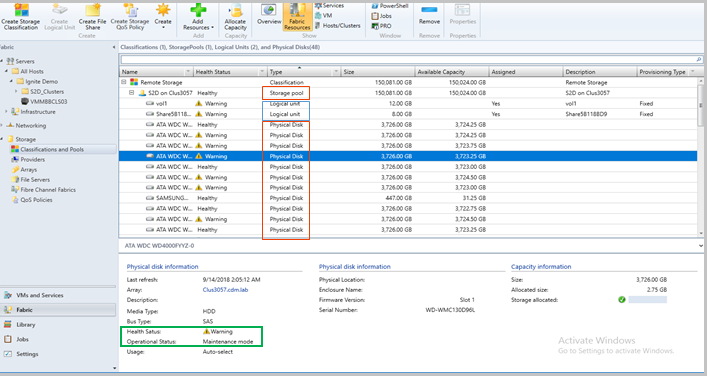
Étapes suivantes
Configurez les classifications de stockage dans l’infrastructure VMM.